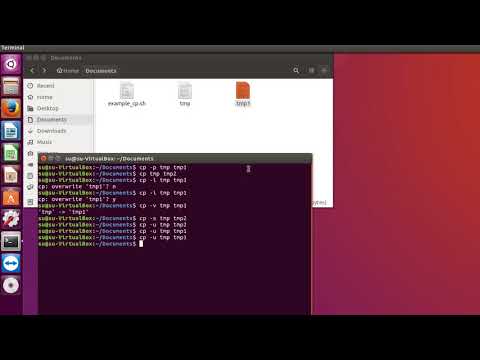- Использование флешек в linux
- Выбор файловой системы для флешки
- флешка как переносной портфель
- флешка как защищённый сейф
- флешка как средство восстановления
- Монтирование флешки в linux
- Монтирование удалённой флешки
- Литература
- Справочная информация
- Как перекинуть файл с флешки на комп
- Как скопировать файл Linux на USB?
- Как скопировать файлы из Ubuntu на внешний жесткий диск?
- Как скопировать электронные письма на USB-накопитель?
- Как мне найти USB-накопитель на моем компьютере?
- Как скопировать файл в Unix?
- Как скопировать файл в Терминал?
- Какая команда используется для копирования?
- Каков самый быстрый способ скопировать большие файлы в Linux?
- Как скопировать файлы с одного диска Linux на другой?
- Как копировать файлы постепенно?
Использование флешек в linux
Статья о некоторых особенностях использования флешек в linux.
Выбор файловой системы для флешки
При выборе файловой системы для флешки следует учитывать её последующее предназначение.
- флешка как «переносной портфель»
- флешка как «защищённый сейф»
- флешка как «средство восстановления»
флешка как переносной портфель
Использование флешки в качестве переносного портфеля предполагает регулярную запись файлов на неё для переноса на другой компьютер. При выборе файловой системы в этом случае следует учитывать предполагаемый максимальный размер размещаемого файла, необходимость использования флешки в разных операционных средах, а также требование увеличения её срока службы.
Для повышения ресурса использования флешки оправданным выглядит установка на неё НЕжурналируемой файловой системы, например FAT32 или EXT2.
Достоинства и недоставки использования файловой системы FAT32 на флешке
- достоинства FAT32 для флешки
- отсутствие журнала файловой системы, что продлевает срок службы флешки
- высокая скорость записи/чтения
- кросплатформенность, что даёт возможность использования флешки как в Windows, так и в Linux
- возможность записи большого файла одним фрагментом, что например важно при подключении iso-образа в загрузчике Grub4dos
- разгрузка параметров монтирования флешки от настройки групп безопасности для одновременного доступа к ней разных пользователей
- ограничение файловой системы FAT32 для максимального размера размещаемого на флешке файла составляет 4Гб
- ограничение логического размера самой флешки (например 129 Гб), но на текущий момент для флешек такие размеры пока недостижимы
Достоинства и недоставки использования файловой системы EXT2 на флешке
Замечание При использовании на флешке журналируемой файловой системы EXT3, параметры её монтирования могут быть изменены, так чтобы симулировать EXT2 например через файл конфигурации /etc/fstab /dev/sda / ext2 noatime,nodiratime 0 0 где noatime,nodiratime означает отказ от записи времени доступа к файлам и каталогам и уменьшает число дисковых операций и удлиняет срок службы флешки
- достоинства EXT2 для флешки
- отсутствие журнала файловой системы, что продлевает срок службы флешки
- высокая скорость записи/чтения
- возможность записи файла неограниченного (2 TB) размера
- невозможность записи большого файла одним фрагментом
- отсутствие (штатной) поддержки файловой системы в windows
флешка как защищённый сейф
флешка как средство восстановления
Монтирование флешки в linux
Подключение флешки в Linux выглядит одновременно простым и сложным. Простота заключается в множестве удобных способов её монтирования. Сложность возникает при использовании на флешках *nix — файловых систем, что делает их персональными с ограничениями согласно правилам безопасности, а также в связи с необходимостью выбора удобной системы автоматического монтирования.
Для простейшего монтирования флешки вручную могут быть использованы команды mount, например
# mount -t auto /dev/sdb1 /mnt/ - подключение по символьному псевдониму устройства # mount -U E0E3-E1C7 /mnt/ - подключение по UUID устройства # mount -o uid=1000,gid=1000 -L PHONE /mnt/ - подключение по метке устройства
Для автоматического монтирования флешки могут быть использованы пакеты usbmount и autofs.
При установке утилиты usbmount, флешка монтируется автоматически в точку установленную файлом конфигурации после установки её в USB-порт.
Внимание! При использовании на флешке в качестве файловой системы ext3/ext4, доступ к ней с помощью usbmount в некоторых случаях приводил к ошибкам подключения и требует правильной настройки прав доступа.
Подключение флешек с помощью программы autofs идентично подключению жёстких дисков.
Например для автоматического подключения только «правильных» флешек с помощью autofsSilicon -fstype=auto,allow_other :UUID="9819-E8C2" где строка UUID="9819-E8C2" означет монтирование флешки по её UUID
UUID флешки может быть получен с помощью утилиты blkid $ /sbin/blkid . /dev/sde1: LABEL="SILICON" UUID="9819-E8C2" TYPE="vfat"
/media/misc /etc/auto.misc --timeout=60
Монтирование удалённой флешки
Удалённой флешкой в настоящей статье называется флешка, подключённая к удалённой рабочей станции локальной сети. Монтирование такой флешки для использования будет интересно например для пользователей сервера терминалов Linux.
Для получения доступа к удалённой флешке могут быть использована возможность «переноса» её из сети на локальную станцию с помощью пакета Usbip, а также механизмы управления удалённой рабочей станцией заложенные в протоколах samba и ssh.Для подключения удалённой флешки в Linux с помощью протокола samba
- на рабочей станции, к которой физически подключается флешка
- устанавливается и настраивается сервер samba
- в файл конфигурации /etc/samba/smb.conf добавляется секция вида
[FLASH] comment = media usb flash path = /mnt valid users = user, @user preexec = sudo /bin/mount -o uid=1000,gid=1000 -U /mnt postexec = sudo /bin/umount -l /mnt
где uid=1000,gid=1000 это uid/gid существующего в системе пользователя user это UUID устройства preexec это предварительно выполняемая в системе команда при подключении удалённого пользователя, которая и предоставляет доступ к установленной флешке
-
- устанавливается и настраивается система sudo
- в файл конфигурации /etc/sudoers добавляется секция вида
Cmnd_Alias MOUNT = /bin/mount,/bin/umount Host_Alias LOCALHOST = , 127.0.0.1 user LOCALHOST = NOPASSWD: MOUNT
- на рабочей станции, на которой осуществляется монтирование флешки
- устанавливается и настраивается система sudo
- в файл конфигурации /etc/sudoers добавляется секция вида
Cmnd_Alias MOUNT = /bin/mount,/bin/umount Host_Alias LOCALHOST = , 127.0.0.1 user LOCALHOST = NOPASSWD: MOUNT
- носитель устанавливается в USB-слот выполняется команда на выбор # sudo mount -t cifs -o username=user,password=xxx,file_mode=0666,dir_mode=0666,uid=1000,gid=1000,noperm //host/FLASH /mnt/ # sudo mount -t cifs -o credentials=/etc/smb.auth,uid=1000,gid=1000 //host/FLASH /mnt/
где uid=1000,gid=1000 это uid/gid существующего в системе пользователя user noperm - разрешение работы с флешкой и другим пользователям операционной системы
Литература
Справочная информация
- 21.02.2013: Использование флешек в linux: создание статьи об использование флешек в linux
- 06.10.2016: Использование флешек в linux: добавлен раздел о Монтировании удалённой флешки
Как перекинуть файл с флешки на комп
Друзья, очень нужна помощь!
2 дня мудохаюсь с Linux’ом — нуб полный.
Пробелма такая — при установке Debian не нашел драйверов для сетевой карты. Ну не нашел и не нашел, я скачала на флешку пакет драйверов, хочу их перекинуть на комп.
Вопрос — как.
ввожу cat /proc/partitions вижу список 8-ми разделов от sda до sda7 (откуда 8, блин, если у меня всего жесткий диск и флешка. ). Ну ладно. При попытке ввода /dev/sda1 и т.д. — Отказано в доступе. Что делать?Добавлено через 1 час 11 минут
кажется примонтировала, но команда ls не выводит ничего от слова «совсем»(Добавлено через 24 минуты
флешку примонтировала, файл с драйверами распаковала. Теперь вопрос — как их установить?Надо перекинуть 12гб файлов с ноута на комп.
Надо перекинуть 12гб файлов с ноута на комп. Харда или флешки такого объема нету. Через интернет.Как с Windows ПК перекинуть файл в директорию Ubuntu /home/sunplus?
Есть ПК с виндой, с установленной виртуалкой Ubuntu. Возникла проблема с копированием файла между.Подскажите как установить Windows XP, на древний комп с флешки
Проблема в том что если флеху форматировать с флагом отличающимся от USB FDD, то биос при.Перекинуть файл через роутер
Есть ноутбук с wi-fi 150 Mb\s, есть роутер TP-Link какой-то там от Укртелекома с коридором 150.Что-то Вы не то делаете, уж простите. Начните с данных о системе и компьютере и о каких «драйверах» идет речь
Как скопировать файл Linux на USB?
В Команда Linux cp используется для копирования файлов и каталогов в другое место. Чтобы скопировать файл, укажите «cp», а затем имя файла для копирования. Затем укажите место, в котором должен появиться новый файл. Новый файл не обязательно должен иметь то же имя, что и тот, который вы копируете.
Как скопировать файлы из Ubuntu на внешний жесткий диск?
Сначала вам нужно открыть Терминал (Ctrl + Alt + T) и запустите команду fdisk -l . После этого вы увидите списки разделов в вашей системе, например / dev / sda1-2-3-4. Идентифицировать нужно по размеру или системной информации.
Как скопировать электронные письма на USB-накопитель?
- Вставьте USB-накопитель в USB-порт, затем перейдите в почтовый ящик и откройте письмо, которое вы хотите сохранить.
- Нажмите и скопируйте часть, которую хотите сохранить, или, если вы хотите сохранить всю электронную почту, адреса и все остальное, выделите электронное письмо сверху вниз.
Как мне найти USB-накопитель на моем компьютере?
Вставьте USB-накопитель в USB-порт компьютера, расположенный на передней или задней панели компьютера. Щелкните «Пуск» и выберите «Мой компьютер». Имя вашего USB-накопителя должно появиться под «Устройства со съемным Хранение ».
Как скопировать файл в Unix?
cp — это команда оболочки Linux для копирования файлов и каталогов.
.
Параметры команды cp.вариант описание cp -n нет перезаписи файла cp -R рекурсивная копия (включая скрытые файлы) Процессор update — копировать, когда источник новее, чем dest Как скопировать файл в Терминал?
В приложении Терминал на вашем Mac, используйте команду cp, чтобы создать копия файла. Флаг -R заставляет cp копировать папку и ее содержимое. Обратите внимание, что имя папки не заканчивается косой чертой, что изменит способ копирования папки cp.
Какая команда используется для копирования?
Команда копирует файлы компьютера из одного каталога в другой.
.
копировать (команда)В Команда копирования ReactOS Разработчики) DEC, Intel, MetaComCo, Heath Company, Zilog, Microware, HP, Microsoft, IBM, DR, TSL, Datalight, Novell, Toshiba Тип Командование Каков самый быстрый способ скопировать большие файлы в Linux?
- Отслеживание прогресса копирования и скопированных файлов.
- Переход к следующему файлу перед ошибкой (gcp)
- Синхронизация каталогов (rsync)
- Копирование файлов по сети (rsync)
Как скопировать файлы с одного диска Linux на другой?
- Убедитесь, что размер второго жесткого диска не меньше размера первого.
- Запускаем живую систему.
- Скопируйте жесткий диск, например: dd if = / dev / nvme0n1p of = / dev / sda bs = 32M. или с помощью cat (через): cat / dev / nvme0n1p> / dev / sda.
Как копировать файлы постепенно?
- Откройте Панель управления из меню «Пуск».
- Щелкните Резервное копирование компьютера в разделе «Система и безопасность».
- Нажмите Настроить резервное копирование, чтобы начать.
- Выберите, что для резервного копирования, щелкнув «Разрешить выбор Windows» или «Разрешить выбор».
- Выберите данные для резервного копирования.